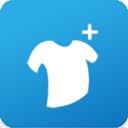cordraw怎么调整图片透明度
2024-11-18 13:43:18来源:sxtmmc编辑:佚名
coreldraw是一款功能强大的图形设计软件,广泛应用于各种设计领域。调整图片的透明度是coreldraw中的一项基本功能,它能使设计元素更加和谐,增强整体视觉效果。以下是从多个维度介绍如何在coreldraw中调整图片透明度的详细步骤。
使用透明度工具
1. 打开软件并导入图像:
首先,打开coreldraw软件,通过“文件”>“导入”菜单导入你想要调整透明度的图片。
2. 选择图像:
在“对象管理器”面板中,选择你需要调整透明度的图像。
3. 调整透明度:
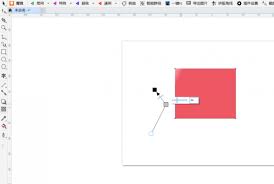
在“属性栏”中,你可以找到一个“透明度”滑块。将滑块向左移动可以降低透明度,向右移动则增加透明度。你也可以在旁边的文本框中输入具体的透明度值(0-100%)。
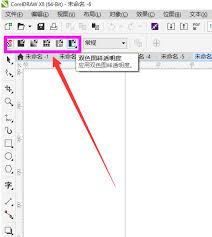
4. 应用透明度效果:
调整透明度后,可以在绘图区域中预览效果。满意后,单击“属性栏”中的“应用”按钮以保存更改。
使用交互式透明度工具
1. 绘制图形:
使用coreldraw的图形工具,如矩形工具,绘制一个图形。
2. 填充颜色:
使用交互式填充工具为图形填充颜色。你可以点击顶部工具栏的纯色填充,并在色板上选择所需的颜色。
3. 切换透明度工具:
在左侧工具栏中,点击“交互式调和工具”右下角的黑色小三角,找到并点击“透明度”工具。
4. 调整透明度:
选中需要处理透明度的颜色框,鼠标箭头右下角会出现一个小酒杯图标。拉动鼠标,可以根据需要调整透明度。鼠标拉动的长度和范围不同,显示出的效果也不同。
使用“透镜”效果
1. 打开“透镜”窗口:
点击“窗口”——>“泊钨窗”——>“透镜”(快捷键alt+f3)。
2. 选择透镜效果:
在“透镜”下拉菜单中,选择你想要应用的透明度效果。
处理复杂图片
对于复杂的图片,可能需要更精细的透明度调整:
1. 指定透明区域:
使用“魔法棒”工具或“alpha通道编辑器”来选择需要透明的区域。
2. 创建透明蒙版:
单击“对象”菜单中的“新建蒙版”,通过透明蒙版实现透明度渐变或遮罩效果。
3. 保存更改:
调整完毕后,单击“确定”保存更改。建议将图片保存为png或gif格式,以保留透明度。
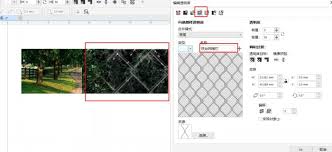
透明度模式的选择
coreldraw提供了四种透明度模式:“正常”、“相乘”、“覆盖”和“排他”。这些模式会影响透明度效果,调整时需要考虑图像的背景和整体设计。
注意事项
- 在调整透明度时,建议多调试几次,找到最佳效果。
- 使用“混合工具”可以将图像与其他对象混合,并创建透明度渐变。
- 对矢量图片使用透明度时,请确保轮廓属性中启用了“透明”(在“属性”面板)。
通过以上多种方法,你可以在coreldraw中轻松调整图片的透明度,使设计作品更加出色。